時間:2016-01-27 來源:互聯網 瀏覽量:
有時候我們打開電腦的時候係統會提示讓我們升級flash,如果長時間不更新的話,在某些網頁觀看視頻的時候就會提示“您的Microsoft Internet Explorer瀏覽器包含最新版本的內置Adobe Flash Player。有新版本的Flash Player 可用時,Windows Update會通知您。”。這就是版本過低導致的視頻播放失敗,那麼win8係統Flash安裝失敗怎麼辦?下麵就提供幾種解決的方法。
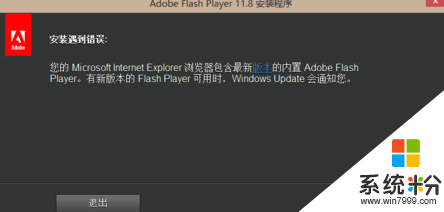
win8係統Flash版低又無法安裝的解決方法:
第一種方法:
借助於第三方軟件,騰訊電腦管家或者電腦診所等進行網絡視頻播放故障修複,這種方法比較直接,也最適用。
1、下載安裝電腦診所,打開之後在首頁就會看到"網絡視頻看不了",點擊立即查看;
2、點擊開始修複,耐心等待一會,修複完成後,網絡視頻就恢複正常了。
第二種方法:
由於微軟會不定期地為用戶推送Win8更新包,這些係統更新包中其中也包含Adobe Flash的相關更新在內。找到某些特定的更新項目,卸載掉再重新安裝好。
1、右鍵點擊屏幕最左下角,選擇“程序和功能”,點擊左側欄中“查看已安裝更新”;
2、在右上角搜索欄中輸入“KB2805940”(不帶引號);
3、卸載搜索到的更新並重新啟動係統,完成重啟後,下載Flash更新並安裝:點擊選擇下載。安裝完成後再次重新啟動係統。之後問題得到解決。
第三種方法:
在以上方法都沒有解決的情況下,可以使用以下方法,該方案需要手工獲取目錄權限。
1、進入文件夾:“C:WindowsSystem32”;找到文件夾“Macromed”,並右鍵單擊選擇屬性,切換到“安全”選項卡,並單擊下麵的“高級”按鈕。
2、點擊下麵的“更改權限”按鈕,然後點擊“啟用繼承”,如果該按鈕為“禁用繼承”,那就不用再點擊了。點擊上麵的“更改”,在打開的對話框中輸入“everyone”(不帶引號),然後點擊“檢查名稱”,然後點擊確定;
3、對話框自動關閉並返回,勾選“替換子容器和對象的所有者”,然後點擊確定關閉窗口,再次點擊確定關閉屬性窗口。
注意:如果你的Win8為64位版本,那麼同樣需要對“C:WindowsSysWOW64”下麵的“Macromed”文件夾,進行同樣操作。
4、在執行完上述操作後,下載Irersoft FixToolkit iKB00003,執行修複。點擊“方案一”按鈕,等待並點擊任何需要確定的按鈕。
注意:下載Irersoft FixToolkit iKB00003(該程序由易語言編寫,可能被殺毒軟件誤殺,請添加到殺毒軟件白名單,或者在使用前退出殺毒軟件和安全軟件)
6、執行完畢後,點擊“測試”,程序會自動使用IE打開某個視頻,如果加載成功,則說明Flash Player修複成功。如果仍然提示需要安裝Flash Player,那麼返回程序,點擊“方案二”按鈕,並根據提示操作,完成後同步驟3。
第四種方法:
最後來說一種比較偏技術性的修複方法,比第一種方法還要簡單(操作的過程),不過在檢測和修複的過程中,需要花費較多的時間去進行。
1、打開開始菜單,直接輸入“CMD”,在搜索列表中右鍵單擊“命令提示符”,以管理員模式啟動”。
2、在CMD中輸入“sfc /scannow”(不帶引號),並回車。等待修複結果。數分鍾之後,係統修複完成,CMD提示用戶去重啟才能完成修複。
以上介紹的就是Win8係統Flash版本過低又安裝不了的四種解決方法,Adobe Flash插件的功能我們經常會體驗到,如果遇到故障,可以根據出現問題的情況來選擇以上方法進行操作。